جرب هذه النصائح السهلة إذا تسبب تقرير استخدام نظام Intel في ارتفاع وحدة المعالجة المركزية
- يعد تقرير استخدام نظام Intel أحد الأدوات المساعدة الموجودة في Intel Driver & Support Assistant المثبتة على كمبيوتر يعمل بنظام Windows.
- سيؤثر الاستخدام العالي لوحدة المعالجة المركزية وذاكرة الوصول العشوائي لتقرير استخدام نظام Intel على سرعة وأداء جهاز الكمبيوتر الخاص بك.
- يجب أن يؤدي إلغاء تثبيت Intel Driver & Support Assistant إلى إصلاح مشكلات استخدام وحدة المعالجة المركزية (CPU) الخاصة بتقرير استخدام نظام Intel.
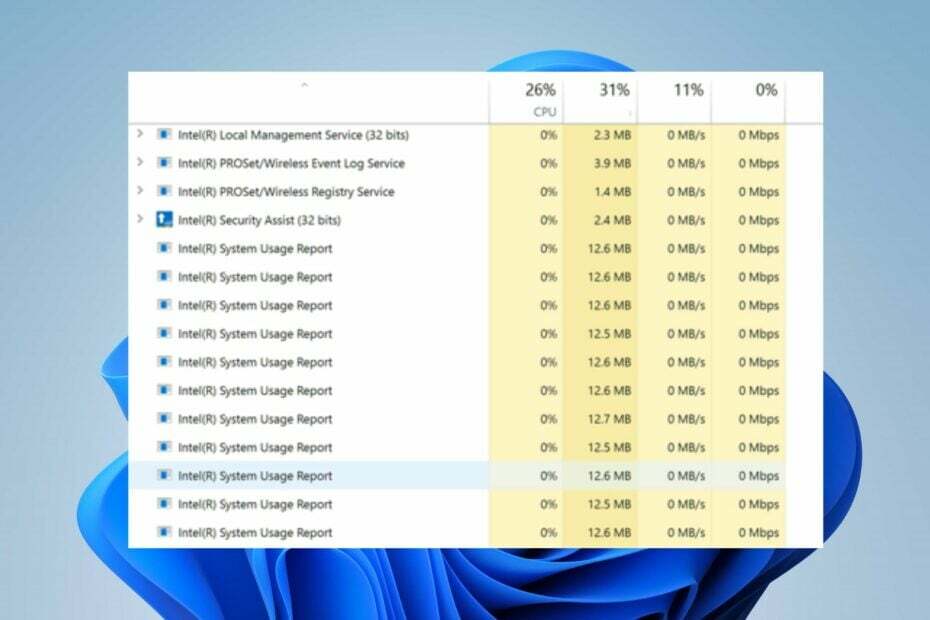
Xالتثبيت عن طريق النقر فوق ملف التنزيل
- قم بتنزيل Fortect وتثبيته على جهاز الكمبيوتر الخاص بك.
- ابدأ عملية مسح الأداة للبحث عن الملفات الفاسدة التي هي مصدر مشكلتك.
- انقر بزر الماوس الأيمن فوق ابدأ الإصلاح لذلك يمكن للأداة بدء الخوارزمية الإصلاحية.
- تم تنزيل Fortect بواسطة 0 القراء هذا الشهر.
يشتكي المستخدمون من الاستخدام العالي لوحدة المعالجة المركزية (CPU) في تقرير استخدام نظام Intel على أجهزة الكمبيوتر الخاصة بهم ، مما يؤثر على أدائهم. تستخدم الأداة المساعدة قدرًا كبيرًا من طاقة وحدة المعالجة المركزية ، ولا تترك ما يكفي للبرامج الأخرى على الكمبيوتر.
أيضا ، قد تواجه استخدام عالي لوحدة المعالجة المركزية في نظام التشغيل Windows 11 عند استخدام البرامج والأدوات الأخرى.
هل من الآمن تعطيل تقرير استخدام نظام Intel؟
يعد تقرير استخدام نظام Intel أو SurSvc.exe عملية خاصة بـ Intel Driver Update Utility ، المعروفة الآن باسم Intel Driver & Support Assistant. وظائفها هي:
- ل إرسال تقارير القياس عن بعد بشكل دوري لشركة Intel ، ولا علاقة له بالكمبيوتر. أيضًا ، يتم تثبيته عادةً جنبًا إلى جنب مع Intel Driver Update Utility.
- تحلل Intel البيانات الواردة من تقرير استخدام نظام Intel وتستخدمها لتحسين استخدام وحدة المعالجة المركزية. للأسف ، تتسبب العملية في حدوث مشكلات في استخدام وحدة المعالجة المركزية لأنها لن تتوقف عن العمل في الخلفية ، مما يؤدي إلى استخدام الكثير من وحدة المعالجة المركزية.
ومع ذلك ، فإن تعطيل تقرير استخدام نظام Intel على جهاز الكمبيوتر الخاص بك يمكن أن يساعد في الالتفاف حول وحدة المعالجة المركزية والسبب استخدام ذاكرة الوصول العشوائي عالية.
من الآمن تعطيله لأن العملية لا علاقة لها بأداء جهاز الكمبيوتر الخاص بك. يوجد ملف SurSvc.exe في دليل فرعي لـ C: \ Program Files على جهاز الكمبيوتر الخاص بك.
كيف يمكنني إصلاح تقرير استخدام نظام Intel باستخدام وحدة معالجة مركزية عالية؟
قبل الشروع في أي إصلاحات للمشكلة ، اتبع ما يلي:
- قم بإيقاف تشغيل تطبيقات الخلفية يعمل على جهاز الكمبيوتر الخاص بك.
- أغلق التطبيقات غير الضرورية.
- أعد تشغيل Windows في الوضع الآمن وتحقق من استمرار استخدام وحدة المعالجة المركزية بتقرير استخدام نظام Intel العالي.
إذا استمر الاستخدام العالي لوحدة المعالجة المركزية ، فانتقل إلى الحلول أدناه.
1. قم بإجراء تمهيد نظيف
- يضعط شبابيك + ص مفتاح لفتح يجري مربع الحوار ، اكتب مسكونفيغ، وانقر نعم.
- انتقل إلى خدمات علامة التبويب وحدد المربع الخاص بعلامة التبويب اخفي كل خدمات مايكروسوفت الخيار ، ثم انقر فوق أوقف عمل الكل زر.

- انتقل إلى بدء علامة التبويب وانقر فوق افتح مدير المهام.

- انقر فوق برامج بدء التشغيل وانقر فوق إبطال زر.

- أعد تشغيل الكمبيوتر وتحقق من استمرار استخدام وحدة المعالجة المركزية.
سيتوقف أداء التمهيد النظيف تطبيقات الطرف الثالث من الانطلاق منذ البداية. يمنع أي عملية بدء تشغيل يمكن أن تسبب تداخلًا مع عمليات تقرير استخدام نظام Intel.
2. تعطيل تقرير استخدام نظام إنتل
- يضعط شبابيك + ص مفتاح لفتح يجري مربع الحوار ، اكتب services.msc، وانقر نعم لفتح ملف مدير خدمات الويندوز.
- انتقل من خلال قائمة الخدمات وحدد تقرير استخدام نظام إنتل. انقر بزر الماوس الأيمن فوقه واختر ملكيات من القائمة المنسدلة.
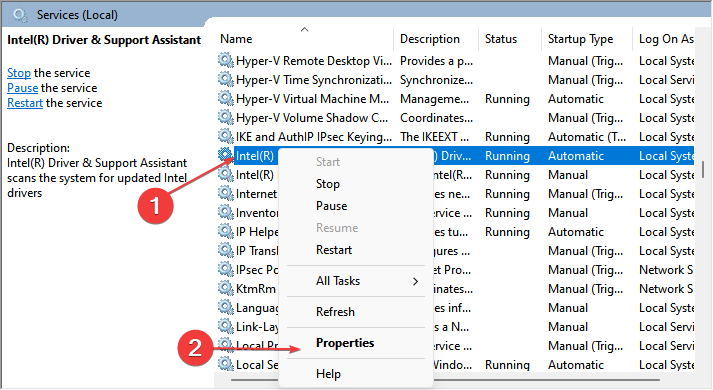
- ثم قم بتغيير ملف نوع بدء التشغيل ل عاجز.

يمكن أن يؤدي تعطيل خدمة تقرير استخدام نظام Intel إلى إيقاف أنشطتها ومنعها من استخدام وحدة المعالجة المركزية أو مساحة الذاكرة.
- 0x80244002 خطأ في تحديث Windows: كيفية إصلاحه
- لا يوجد خطأ مثبت في جهاز إخراج الصوت: كيفية الإصلاح
3. قم بإلغاء تثبيت تقرير استخدام نظام Intel
- انقر بزر الماوس الأيسر فوق ملف يبدأ زر ، اكتب لوحة التحكم، و اضغط نعم لفتحه.
- انقر فوق برامج و مميزات.

- أعثر على تقرير استخدام نظام إنتل أو مساعد سائق ودعم إنتل ، انقر بزر الماوس الأيمن فوقه وحدد الغاء التثبيت من القائمة المنسدلة.
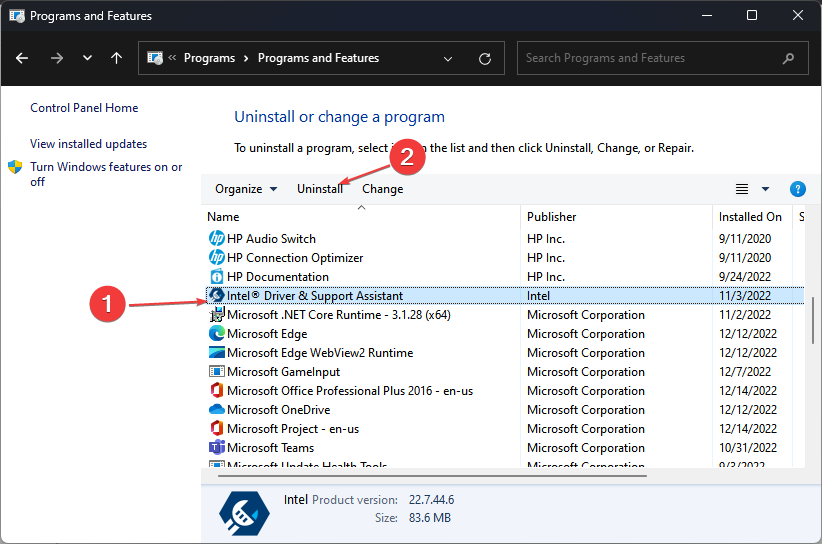
- اتبع الإرشادات التي تظهر على الشاشة لاستكمال التثبيت.

- أعد تشغيل الكمبيوتر وتحقق مما إذا كان Intel Driver & Support Assistant لا يزال متاحًا على جهاز الكمبيوتر الخاص بك.
نصيحة الخبراء:
برعاية
يصعب معالجة بعض مشكلات الكمبيوتر ، خاصةً عندما يتعلق الأمر بملفات النظام المفقودة أو التالفة ومستودعات Windows.
تأكد من استخدام أداة مخصصة ، مثل فورتكت، والتي ستقوم بمسح واستبدال الملفات المعطلة بإصداراتها الحديثة من مستودعها.
سيساعد إلغاء تثبيت Intel Driver & Support Assistant في إيقاف أنشطته وعملياته على جهاز الكمبيوتر الخاص بك.
يشتكي بعض المستخدمين من عدم قدرتهم على ذلك إلغاء tحالبرنامج الإلكتروني عبر لوحة التحكم. انتقل إلى الحل التالي إذا كانت لديك نفس المشكلات.
يمكنك التحقق من دليلنا على إلغاء تثبيت البرامج التي لا يمكن إلغاء تثبيتها على Windows 11.
4. استخدم برنامج إلغاء التثبيت من جهة خارجية
تتوفر العديد من برامج إلغاء التثبيت عبر الإنترنت يمكنك تنزيلها وتثبيتها على جهاز الكمبيوتر الخاص بك لحذف التطبيقات التي يصعب إلغاء تثبيتها.
لذلك ، نوصيك بتثبيت واحد إذا كنت تواجه صعوبة في إلغاء تثبيت Intel Driver & Support Assistant على جهاز الكمبيوتر الخاص بك.
ومع ذلك ، يمكن لقرائنا التحقق من اختيارنا لـ أفضل برامج إلغاء التثبيت لنظام التشغيل Windows 11.
إذا كنت تريد إلغاء تثبيت أي تطبيق بسهولة ، فيمكن لبرنامج IObit Uninstaller مساعدتك إلغاء تثبيت أي برامج غير مرغوب فيها أو مستعصية مع الملفات المرتبطة بها للحصول على جهاز كمبيوتر سريع وخفيف الوزن أداء.

برنامج IObit Uninstaller
تخلص من جميع التطبيقات غير المرغوب فيها وبقايا الطعام للحفاظ على جهاز الكمبيوتر الخاص بك نظيفًا وصحيًا.بدلاً من ذلك ، يمكن لقرائنا مراجعة دليلنا حول ما يجب القيام به إذا كان هناك استخدام عالي لوحدة المعالجة المركزية في الوضع الآمن على أجهزة كمبيوتر Windows. وبالمثل ، يمكنك أن تقرأ عن بعض أفضل برنامج لإصلاح الاستخدام العالي لوحدة المعالجة المركزية على جهاز الكمبيوتر الخاص بك.
إذا كانت لديك مشكلات أخرى ، فيرجى ترك تعليق في القسم أدناه.
هل ما زلت تواجه مشكلات؟
برعاية
إذا لم تحل الاقتراحات المذكورة أعلاه مشكلتك ، فقد يواجه جهاز الكمبيوتر الخاص بك مشكلات أكثر خطورة في نظام التشغيل Windows. نقترح اختيار حل الكل في واحد مثل فورتكت لإصلاح المشاكل بكفاءة. بعد التثبيت ، فقط انقر فوق ملف عرض وإصلاح زر ثم اضغط ابدأ الإصلاح.


![إصلاح الاستخدام العالي لوحدة المعالجة المركزية IntelTechnologyAccessService.exe [نصائح الخبراء]](/f/3e0d68c1b50f7aed474f977af8b82a18.jpg?width=300&height=460)